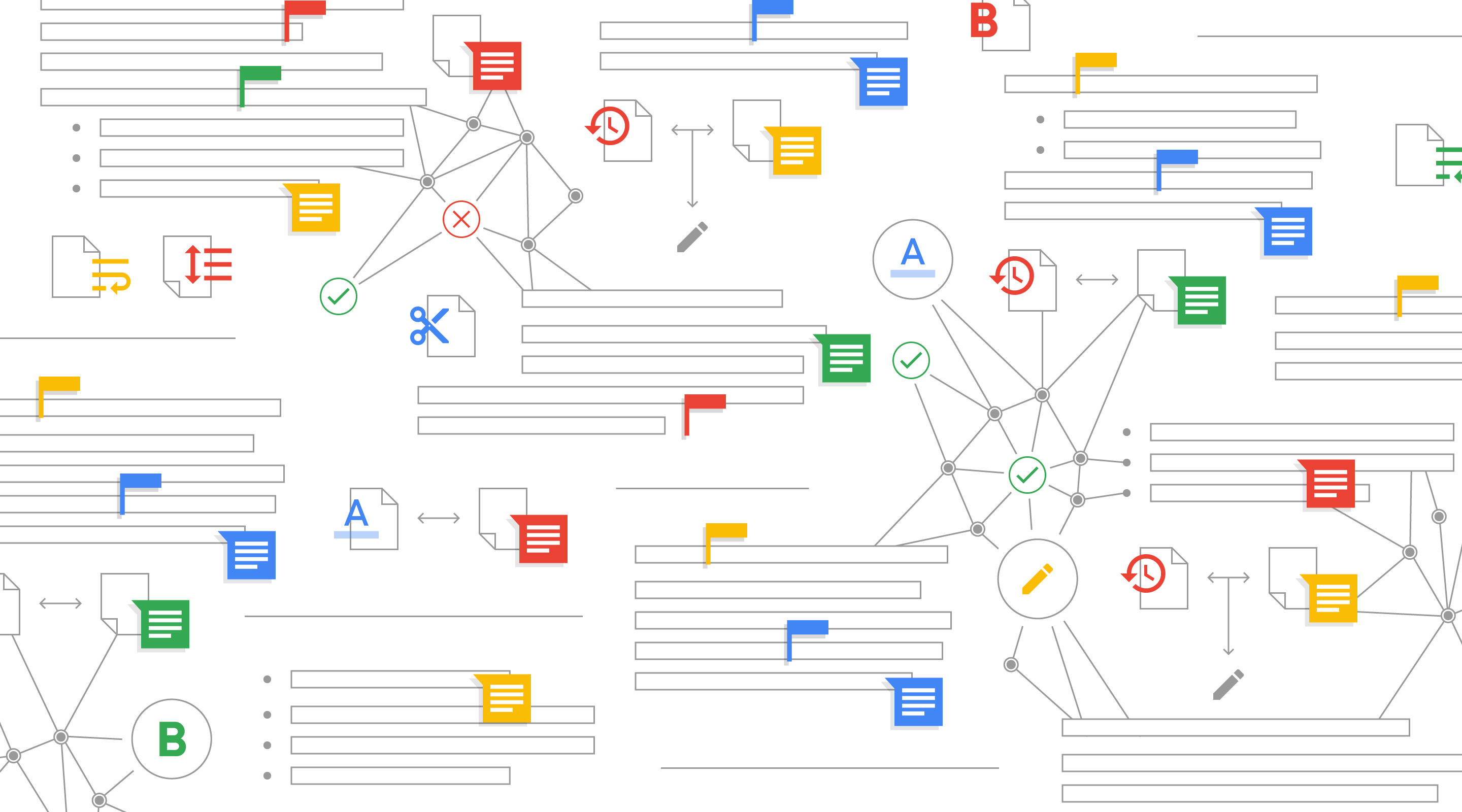Grundwissen für die Google Docs-Tabelle: Zellen trennen
Diese einfache Formel sollte eigentlich jeder, der mit Tabellen arbeitet, kennen. Denn jeder von uns stand schon mal vor folgendem Problem: Man hat zum Beispiel irgendwoher eine Liste bekommen (ich habe mir für dieses Beispiel die Kaderliste der Fußballnationalmannschaft von Wikipedia kopiert).
Leider sind hier aber Vorname und Nachname in einer Zelle, und die hätte ich gerne in unterschiedlichen Zellen, zum Beispiel, weil ich die Tabelle gerne nach Nachnamen sortieren würde.
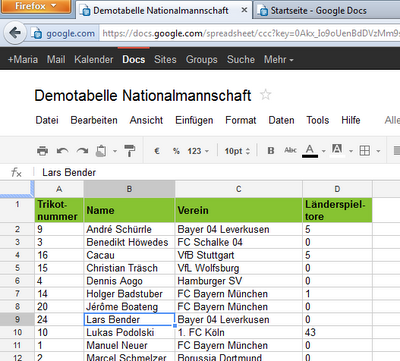
Also trenne ich diese Spalte und mache daraus zwei neue, das geht mit der einfachen Funktion SPLIT:
=SPLIT(zutrennendeZelle;”trennzeichen”)
Im Beispiel also =SPLIT(B2;” ”) denn das Zeichen, nach dem getrennt werden soll, ist in diesem Fall ein Leerzeichen, könnte aber auch ein Komma oder Bindestrich sein.
- Zwei neue Spalten rechts einfügen, damit genug Platz ist für die getrennten Zellen
- In die erste Zelle eingeben:
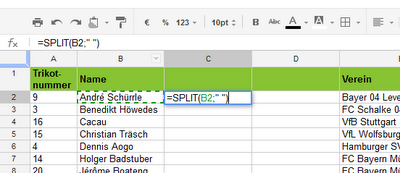
3. Eingabetaste drücken, und die Tabelle sieht jetzt so aus:
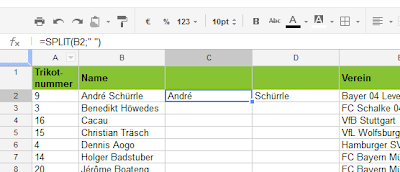
4. Die Formel lässt sich jetzt auf die ganze Spalte anwenden, indem man diese Zelle ‘nach unten zieht’. Dafür die Maus über das kleine blaue Quadrat halten, bis der Mauszeiger zum großen Pluszeichen wird, und dann mit gedrückter Maus die Zellen auswählen, für die dieselbe Formel angewendet werden soll - Maustaste loslassen - fertig!
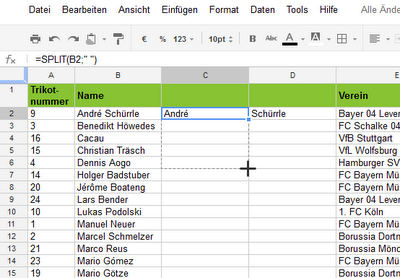
Alle ausgewählten Zellen haben jetzt die Formel aus der Zelle oben übernommen:
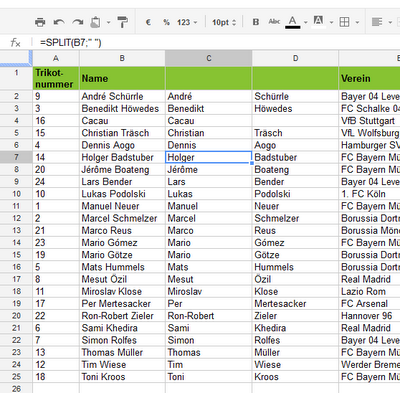
Hier ist der Hilfeartikel zur SPLIT-Funktion. Und wem das zu einfach war, der kann ja mal die vollständige Liste aller Formeln in Google Docs durchstöbern ;)